คู่มือการติดตั้ง TikTok Pixel
เผยแพร่แล้ว: 2022-05-16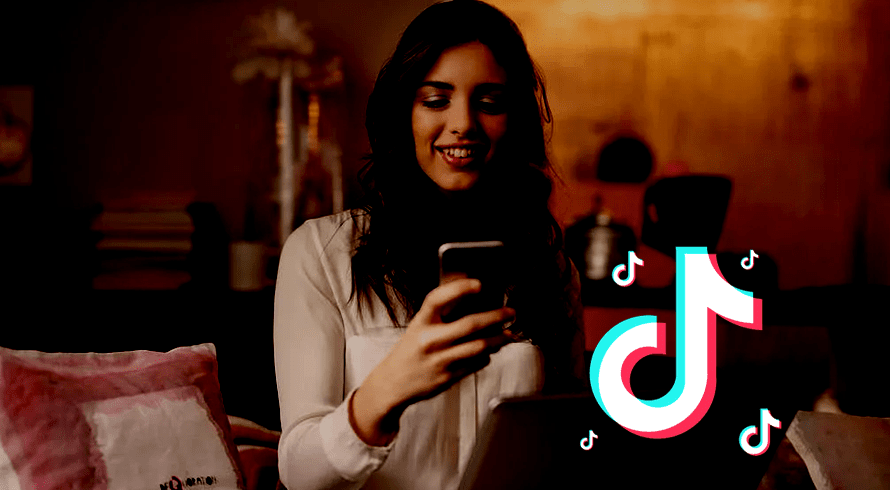
บล็อกนี้อธิบายว่าทำไมการไม่เลือกการติดตั้งพิกเซลของ TikTok และตัวเลือกการตั้งค่าเหตุการณ์อย่างรอบคอบอาจเป็นการตัดสินใจที่มีค่าใช้จ่ายสูง เอาล่ะ น่าสนใจที่จะมุ่งไปสู่วิธีง่ายๆ ที่สร้างไว้ล่วงหน้าและจัดวาง สำหรับบางคน การติดตั้งผ่าน Shopify เป็นตัวเลือกที่ดีที่สุด และคุณไม่จำเป็นต้องกำหนดกิจกรรมด้วยตัวเองใน TikTok Event Manager สำหรับหลายๆ คน การติดตั้งพิกเซลด้วยตนเองด้วยวิธีการตั้งค่าเหตุการณ์มาตรฐานถือเป็นแนวทางที่ดีที่สุด
ทั้งสองวิธีดูเหมือนจะแก้ปัญหาความต้องการที่ต่ำต้อยของคุณในการติดตามได้อย่างสมบูรณ์ ตอนนี้เรามาดูประโยชน์ การใช้งาน และขั้นตอนในการติดตั้ง TikTok pixel กัน
พิกเซลของ Tik Tok คืออะไร?
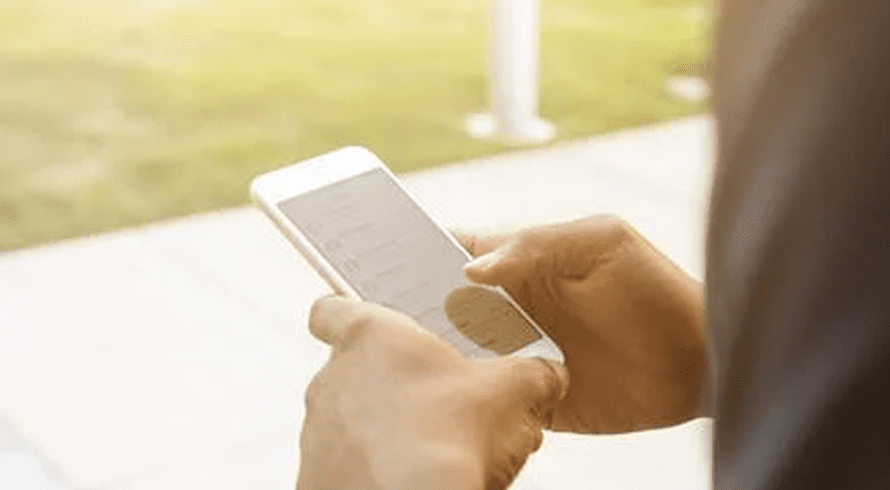
ผลิตภัณฑ์แสดงที่มาออนไลน์ทั่วไปที่สุดคือพิกเซล เมื่อผู้ใช้ได้รับการสนับสนุนให้ดำเนินการทางออนไลน์ เช่น ทำให้หน้าเว็บเป็นสีน้ำตาล กรอกแบบฟอร์ม หรือซื้อผลิตภัณฑ์ ควรใช้พิกเซล เมื่อผู้ใช้มีส่วนร่วมกับเว็บไซต์ พิกเซลจะรวบรวมและส่งข้อมูลหน้าเว็บที่ปลอดภัยต่อความเป็นส่วนตัวโดยอัตโนมัติ
การติดตั้ง TikTok Pixel และการแปลงเว็บ – มันทำงานอย่างไร?
พิกเซลรวบรวมข้อมูลที่มีให้ผ่านเว็บเบราว์เซอร์มาตรฐาน เช่น chrome
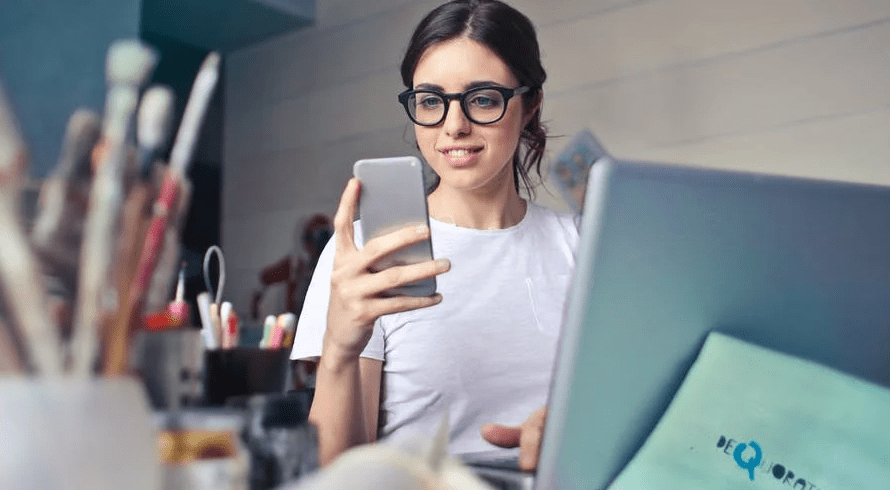
- ข้อมูลโฆษณา/กิจกรรม: รายละเอียดเกี่ยวกับโฆษณาที่ผู้ใช้ TikTok คลิกหรือเหตุการณ์ที่ถูกเรียก
- Timestamp: เวลาที่เหตุการณ์พิกเซลเกิดขึ้น ใช้เพื่อกำหนดเมื่อการกระทำบนเว็บไซต์เกิดขึ้น เช่น เมื่อเห็นหน้า เมื่อซื้อผลิตภัณฑ์ เป็นต้น
- ที่อยู่ IP: ใช้เพื่อกำหนดตำแหน่งทางภูมิศาสตร์ของเหตุการณ์
- User-Agent: ใช้เพื่อค้นหาเกี่ยวกับยี่ห้อ รุ่น ระบบปฏิบัติการ และเบราว์เซอร์ของอุปกรณ์
ประโยชน์ของการใช้ Tik Tok Pixel
สำหรับเว็บไซต์เชิงพาณิชย์และธุรกิจที่มีสถานะออนไลน์ พิกเซล TikTok เป็นสิ่งสำคัญ สามารถช่วยคุณได้หลายวิธี ได้แก่ :
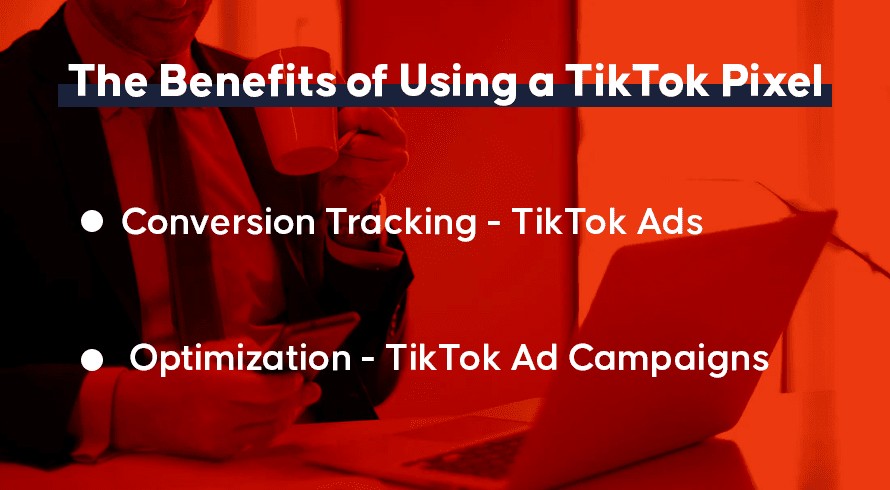
เครื่องมือวัด Conversion – โฆษณา Tik Tok
หากคุณติดตั้ง TikTok pixel บนเว็บไซต์ของคุณ คุณจะสามารถติดตามพฤติกรรมของลูกค้าบนเว็บไซต์และโฆษณาของคุณได้ รหัสใหม่นี้จะช่วยให้คุณเข้าถึงข้อมูลและข้อมูลมากมาย รวมถึงข้อมูลเกี่ยวกับลูกค้าที่โต้ตอบกับเนื้อหาของคุณ กรอกแบบฟอร์มติดต่อออนไลน์ หรือทำการซื้อ
การเพิ่มประสิทธิภาพ – แคมเปญโฆษณา TikTok
พิกเซลของ TikTok เป็นเครื่องมือที่มีประโยชน์ในการเพิ่มประสิทธิภาพการริเริ่มโฆษณาขององค์กร สามารถช่วยเพิ่มประสิทธิภาพโฆษณาของคุณ เพื่อให้ผู้ใช้ดำเนินการตามที่จำเป็นในเว็บไซต์ของคุณ การเพิ่มประสิทธิภาพช่วยในการปรับปรุงอัตราการแปลงและเพิ่มการมีส่วนร่วมของการเข้าชม
วิธีการใช้คุกกี้กับพิกเซล?
คุกกี้ช่วยในการวัดผลทางการตลาด การเพิ่มประสิทธิภาพ และการกำหนดเป้าหมาย เมื่อคุกกี้ของบุคคลที่หนึ่งและบุคคลที่สามถูกรวมเข้ากับประสิทธิภาพการจับคู่ขั้นสูงจะได้รับการปรับปรุง
คุกกี้ของบุคคลที่หนึ่งและบุคคลที่สามจะถูกใช้โดยค่าเริ่มต้นในพิกเซลของ TikTok ที่สร้างขึ้นหลังจากวันที่ 10 มีนาคม 2022 หลังจากวันที่ 28 เมษายน 2022 พิกเซลที่เล่นก่อนหน้านี้ทั้งหมดจะเปิดใช้งานคุกกี้ ภายใต้ตัวจัดการเหตุการณ์ คุณสามารถกำหนดค่าการใช้คุกกี้ในการตั้งค่าพิกเซลของคุณ คุณมีตัวเลือกดังต่อไปนี้:

- ใช้คุกกี้ของบุคคลที่หนึ่งและบุคคลที่สามที่มีพิกเซลของ TikTok – คุณอาจปรับปรุงและเสริมผู้ใช้ที่ตรงกันบนเว็บไซต์ของคุณกับบุคคลใน TikTok ได้โดยใช้คุกกี้ที่มีการจับคู่ขั้นสูง
- ใช้เฉพาะคุกกี้ของบุคคลที่สามที่มีพิกเซล TikTok – ปิดการใช้คุกกี้ของบุคคลที่หนึ่งในการตั้งค่าพิกเซลของคุณ หากคุณไม่ต้องการให้พิกเซลของคุณใช้คุกกี้ของบุคคลที่หนึ่งและใช้คุกกี้ของบุคคลที่สามเท่านั้น คุณจะไม่สามารถใช้ความสามารถในการจับคู่และการระบุแหล่งที่มาของพิกเซลได้อย่างเต็มที่หากคุณเลือกตัวเลือกนี้
5 ขั้นตอนในการติดตั้ง Tik Tok Pixel ด้วยตนเอง
การเริ่มต้นใช้งานพิกเซลของ TikTok ทำได้เพียง 6 ขั้นตอนง่ายๆ:
- สร้างบัญชีพิกเซล
- ติดตั้งพิกเซล
- ดาวน์โหลดและติดตั้งตัวช่วย TikTok Pixel
- เลือกหมวดหมู่อุตสาหกรรม
- กำหนดเหตุการณ์
- สร้างโฆษณา Tik Tok ของคุณ
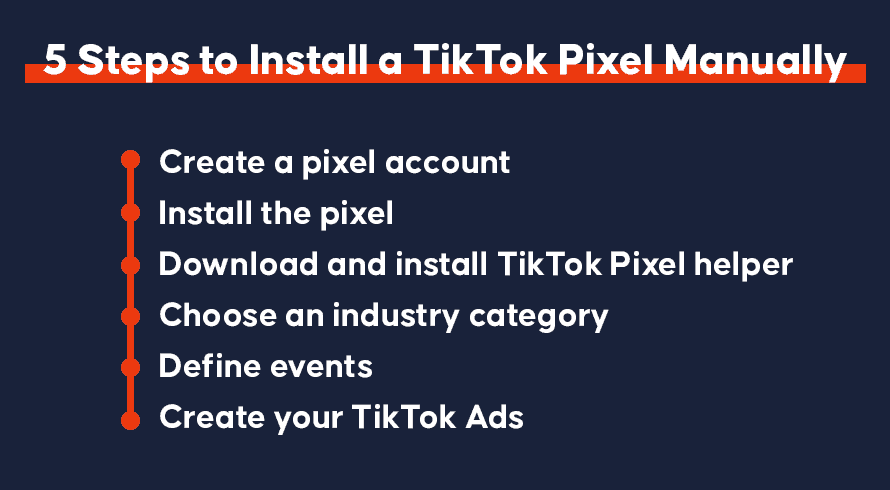
1. การสร้างพิกเซล Tik Tok ของคุณ
- คลิก “ห้องสมุด” บนหน้า
- คลิก “กิจกรรม” ในแท็บห้องสมุด
- เลือกพิกเซลของเว็บไซต์แล้วแตะที่ "จัดการ"
หลังจากนี้ คุณจะถูกนำไปที่หน้า "สร้างพิกเซล" ซึ่งคุณจะคลิกที่ปุ่ม "สร้างพิกเซล" จากนั้นป๊อปอัปชื่อ "ชื่อพิกเซล" จะปรากฏขึ้น ป้อนชื่อ จากนั้นทำขั้นตอนนี้ซ้ำหากคุณมีหลายเว็บไซต์
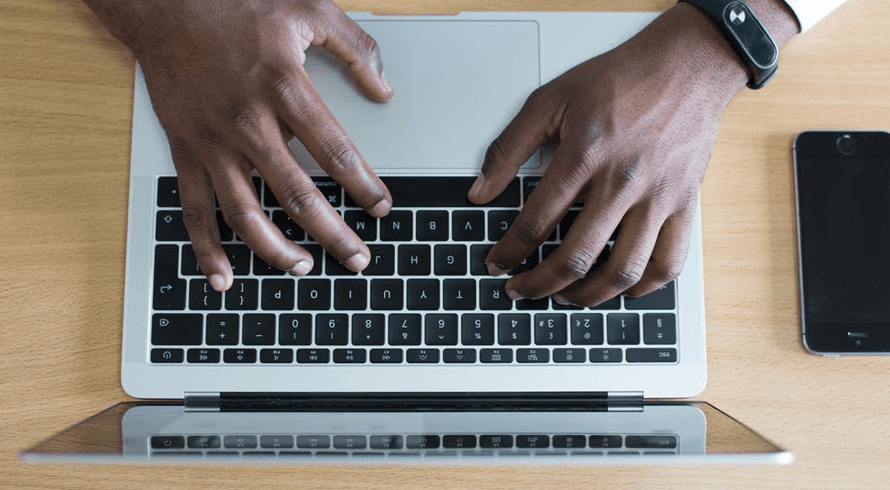
2. การติดตั้ง TikTok Pixel
คุณมีสองตัวเลือกในการติดตั้ง TikTok pixel: “การติดตั้งด้วยตนเอง” หรือ “ติดตั้งโดยใช้เครื่องมือของบุคคลที่สาม” เช่น Google tag manager
การติดตั้งด้วยตนเองหมายความว่าคุณในฐานะเจ้าของเว็บไซต์จะป้อนรหัสด้วยตนเอง คลิกที่ "ติดตั้งโค้ดพิกเซลด้วยตนเอง" จากนั้นดำเนินการ "ถัดไป"
- ตั้งชื่อพิกเซล TikTok ของคุณ
- จากที่นั่น ให้คลิกที่รหัสพิกเซลโดยตรงดังที่แสดงด้านล่าง หรือคุณอาจคลิกที่ลิงค์ดาวน์โหลดรหัสพิกเซล
- หลังจากที่คุณได้คัดลอกโค้ดแล้ว ให้วางโค้ดที่ด้านบนของส่วนหัวบนเว็บไซต์ของคุณ รหัสที่คุณต้องวางจะมีลักษณะดังนี้:
จากนั้นตรวจสอบว่าได้เพิ่มพิกเซลเรียบร้อยแล้วโดยใช้ปลั๊กอินตัวช่วยพิกเซลของ TikTok
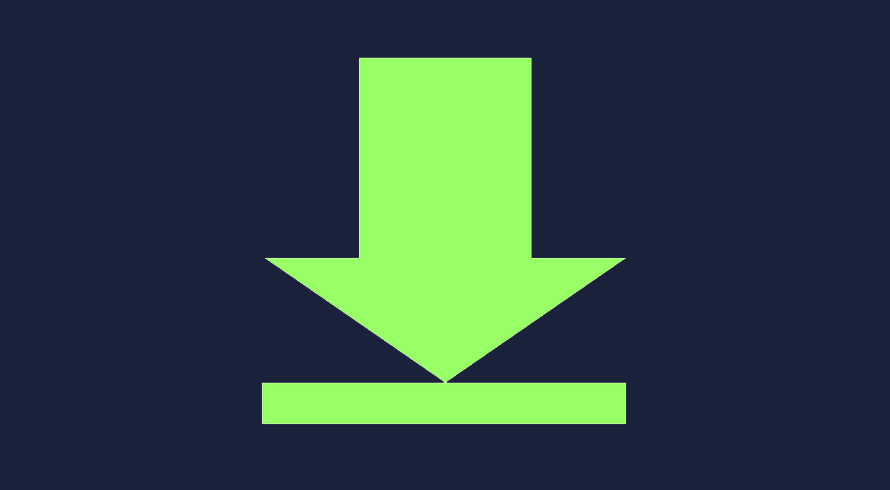
ดาวน์โหลดตัวช่วยการติดตั้งพิกเซล Tik Tok
ตัวช่วยพิกเซลของ TikTok เป็นส่วนขยายของ Chrome ที่สามารถช่วยคุณตรวจสอบและแก้ไขปัญหาการติดตั้งพิกเซลโดยการตรวจสอบข้อผิดพลาดและให้คำแนะนำการใช้งานสำหรับเว็บไซต์ของคุณ
3. เลือกหมวดหมู่อุตสาหกรรม
ที่นี่คุณสามารถเลือกอุตสาหกรรมที่เหมาะสมกับแบรนด์ของคุณ รวมถึงสถานการณ์ทางธุรกิจที่สอดคล้องกับชุดเหตุการณ์บนเว็บไซต์ กิจกรรมอีคอมเมิร์ซ กิจกรรมให้คำปรึกษา กิจกรรมการดาวน์โหลด Apk เหตุการณ์ที่กำหนดเอง และเหตุการณ์การส่งแบบฟอร์ม ล้วนเป็นตัวอย่างของภาคส่วนนี้ เจ้าของเว็บไซต์จะได้ตัดสินใจว่าสิ่งใดดีที่สุดสำหรับพวกเขา
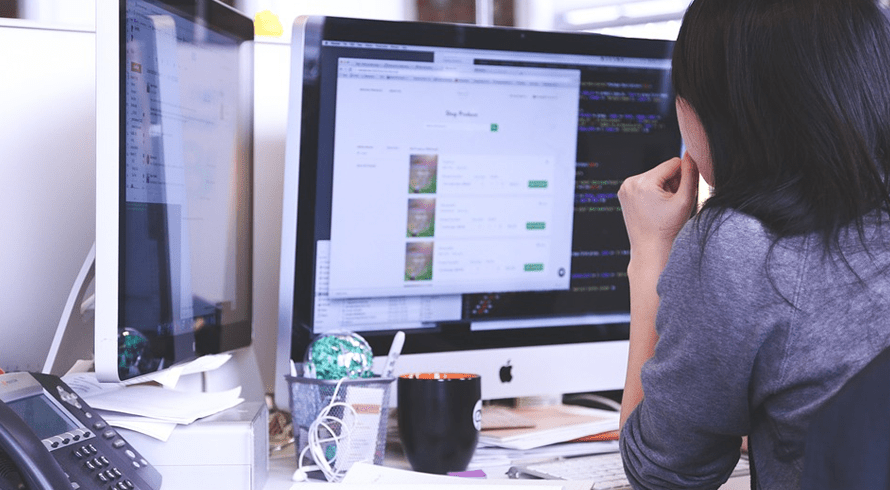
4. กำหนดเหตุการณ์
มีชุดของเหตุการณ์เริ่มต้นหลังจากที่คุณเลือกหมวดหมู่แล้ว ยกเว้นเหตุการณ์ที่กำหนดเอง คุณสามารถเลือกที่จะลบหรือเพิ่มกิจกรรมตามที่แสดงด้านบน

- ตั้งชื่อเหตุการณ์และกำหนดมูลค่าให้กับธุรกิจ กำหนดสกุลเงิน และวิธีการทางสถิติ
- คุณยังสามารถเลือก 'ทุกครั้ง' หรือ 'ครั้งเดียว' สำหรับวิธีการทางสถิติได้
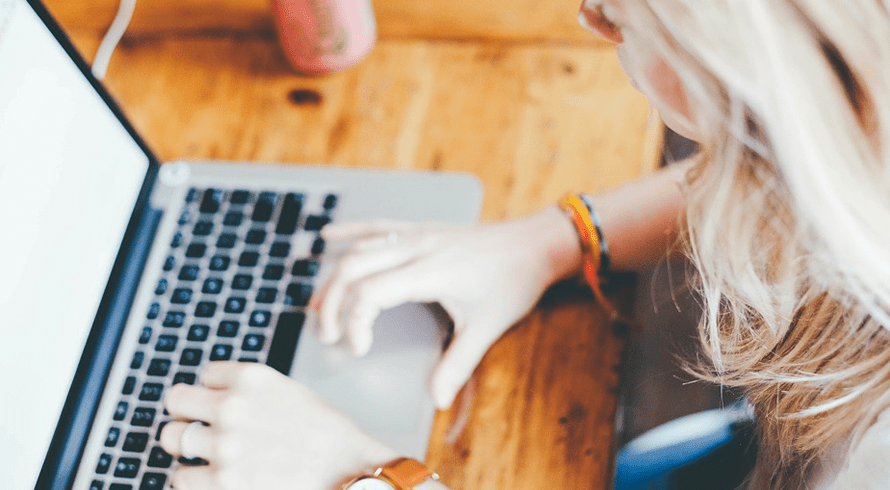
หลังจากคลิกเสร็จสิ้นแล้ว ระบบจะนำคุณไปยังตำแหน่งที่คุณสามารถกำหนดกฎกิจกรรมได้
- กล่อง แรก ที่กำหนดเป็น 1 (หนึ่ง ) คือกล่องโต้ตอบที่มีการวาง URL เพื่อดูหน้านั้นไว้ นี่คือที่ที่คุณต้องการกำหนดกฎ จากนั้นคลิกอัปเดต
- ช่องที่สอง (2) คือ 'เลือกเหตุการณ์' เพื่อกำหนดว่าเป็นชื่อเหตุการณ์
- ส่วนที่สาม (3) คือตำแหน่งที่วาง ' ปุ่มแทร็ก'
- กล่องที่สี่ (4) จะโหลดโดยอัตโนมัติด้วยความช่วยเหลือของ TikTok Pixel Helper
5. การสร้างโฆษณา
- เมื่อเจ้าของเว็บไซต์มาถึงจุดนี้ คุณจะไปที่ "สร้างโฆษณา" และ "เลือกพิกเซล" ดังที่แสดงด้านบน ในอีกด้านหนึ่ง คุณจะเห็น "เลือกกิจกรรม" ที่สร้างขึ้น คลิกเสร็จสิ้น
- เมื่อทำตามขั้นตอนเหล่านี้ทั้งหมดและประสบความสำเร็จ เมื่อเสร็จสิ้นระดับสุดท้ายของขั้นตอนเหล่านี้ ข้อมูลเหตุการณ์จะแสดงบนหน้า " ตัวจัดการกิจกรรม"
- ภายใต้ Pixel เหตุการณ์ที่ทริกเกอร์จะแสดงตามเวลาจริงและจัดเรียงตามลำดับเวลา สำหรับรถเข็นโดยเฉพาะ ผู้เข้าชมจะหยุดที่การเรียกดูหน้าผลิตภัณฑ์หรือดำเนินการเพิ่มในรถเข็น จากนั้นทำการสั่งซื้อ ในลำดับนั้น การแสดงจะแสดงต่อเจ้าของไซต์
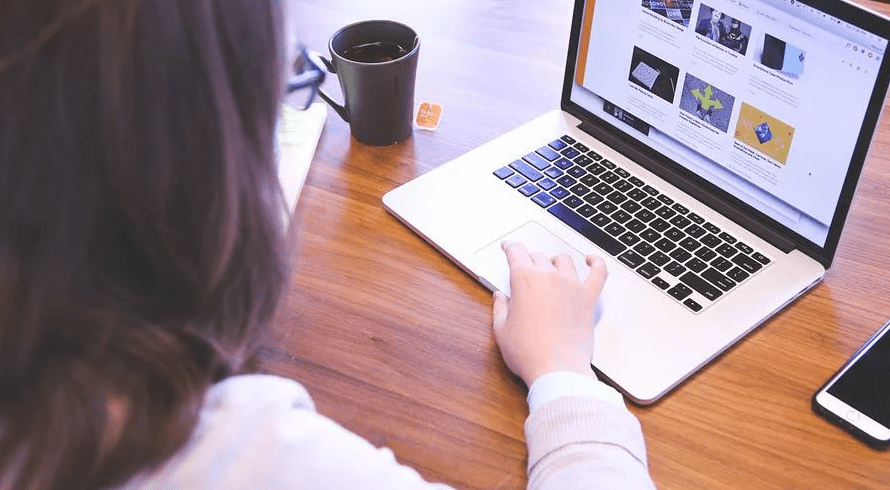
เป็นที่น่าสังเกตว่า TikTokPixel เก็บเฉพาะความพิเศษของเซสชัน ดังนั้นสิ่งใดก็ตามที่สั้นกว่านั้นจะไม่ถูกจัดเก็บคอนเวอร์ชั่นของ TikTok ดังนั้น TikTok ในฐานะปลั๊กอินช่วยให้เจ้าของไซต์จัดการ ศึกษา และปรับปรุงไซต์ของตนได้อย่างมีประสิทธิภาพ เพื่อให้แน่ใจว่าการดำเนินการนี้จะเสร็จสิ้นโดยปราศจากความเครียด
โหมดการตั้งค่าเหตุการณ์
การเลือกติดตั้งโค้ดพิกเซลด้วยตนเองหรือผ่าน Google Tag Manager ทำให้คุณมี 2 ตัวเลือก ได้แก่ โหมดมาตรฐานหรือโหมดนักพัฒนาซอฟต์แวร์
- โหมดมาตรฐาน: สร้างกิจกรรมด้วยตัวจัดการเหตุการณ์ จากนั้นคัดลอกและวางรหัสฐานลงในเว็บไซต์ของคุณ เหตุการณ์คลิกหรือเหตุการณ์ URL สามารถใช้ติดตามพฤติกรรมผู้ใช้เว็บไซต์ได้
- โหมดนักพัฒนาซอฟต์แวร์: ใช้โค้ด สร้างเหตุการณ์ที่กำหนดเอง ตัวอย่างเช่น หากผู้เข้าชมเลื่อนลงมาอย่างน้อย 50% ของหน้า เหตุการณ์จะถูกทริกเกอร์ พารามิเตอร์เช่น ID เนื้อหาและค่าได้รับการสนับสนุนในโหมดนักพัฒนาซอฟต์แวร์ ในเว็บไซต์ของคุณ ต้องติดตั้งทั้งรหัสฐานและรหัสเหตุการณ์ที่กำหนดเอง
จะสร้างกิจกรรมได้อย่างไร? (โหมดมาตรฐาน)
หลังจากที่คุณสร้างและติดตั้งพิกเซลแล้ว ให้คลิก ถัดไป เพื่อไปยังหน้าสร้างกิจกรรม จากที่นี่ คุณสามารถสร้างกิจกรรมโดยใช้วิธีการติดตามอย่างใดอย่างหนึ่ง: คำหลักของ URL หรือองค์ประกอบเว็บ วิธีการติดตามช่วยคุณในการสร้างและกำหนดกฎให้กับกิจกรรม เช่น 'หยิบใส่ตะกร้า' และ 'ซื้อ' มีกลไกการติดตามสองประเภทที่ใช้ได้สำหรับแต่ละเหตุการณ์:
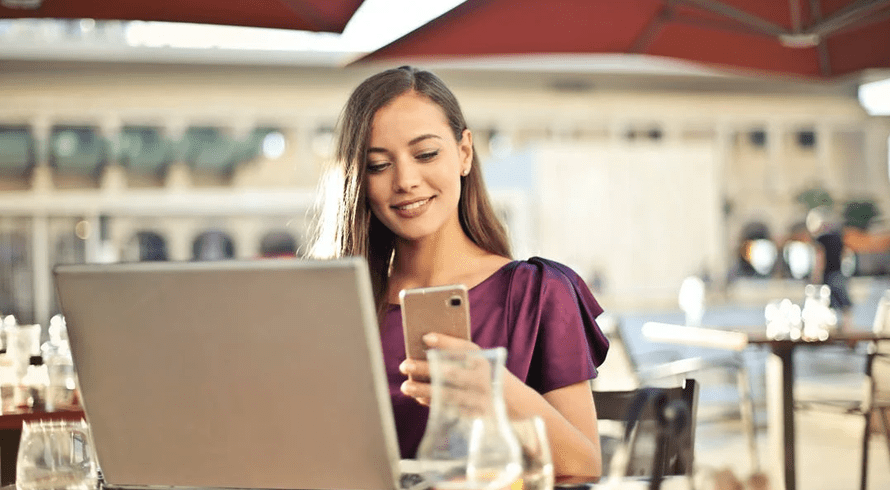
- คลิกกิจกรรม: นับทุกครั้งที่มีผู้เยี่ยมชมเว็บไซต์ของคุณและคลิกองค์ประกอบเฉพาะเป็นกิจกรรม ซึ่งอาจเป็นเรื่องง่ายๆ เช่น ใส่ของลงในตะกร้าสินค้า กรอกแบบฟอร์ม หรือดาวน์โหลดแอป องค์ประกอบเว็บของปุ่มหรือ URL ที่คุณต้องการติดตามถูกใช้ในเหตุการณ์การคลิก
- เหตุการณ์ URL: ใช้เหตุการณ์เพื่อติดตามการเยี่ยมชมของผู้ใช้ในบางหน้าในเว็บไซต์ของคุณ นี่อาจเป็นหน้าขอบคุณหรือหน้ายืนยันหลังการทำธุรกรรม มีการใช้คำหลักใน URL ของหน้าที่คุณต้องการติดตามในเหตุการณ์ URL
การสร้างเหตุการณ์ URL
- จากหน้า สร้างกิจกรรม คลิก '+ Enter URL Keywords' เพื่อเริ่มต้น
- เลือก ประเภทเหตุการณ์ ที่เหมาะสมสำหรับเหตุการณ์ URL นี้
- กรอกคำสำคัญจาก URL ของหน้าที่คุณต้องการติดตาม
- สร้างกิจกรรมเพิ่มเติมโดยคลิก '+ Enter URL Keywords' หรือ '+ Add Web องค์ประกอบ'
- เมื่อเสร็จแล้ว ให้ตรวจทานกิจกรรมและรายละเอียดทั้งหมดของคุณภายใต้ สรุปกิจกรรม คลิก 'เสร็จสิ้นการตั้งค่า' เพื่อเสร็จสิ้น
การสร้างเหตุการณ์คลิก
- ป้อน URL ของเว็บไซต์ของคุณในหน้าตัวอย่างทางด้านซ้ายของหน้าจอเพื่อซิงค์เว็บไซต์ของคุณกับการตั้งค่าเหตุการณ์ซึ่งเลียนแบบวิธีที่เว็บไซต์ของคุณจะแสดงในแอป TikTok
- เมื่อเชื่อมต่อแล้ว ให้ใช้โหมด 'ตัวเลือก' เพื่อเพิ่มองค์ประกอบเว็บหรือโหมด 'นำทาง' เพื่อไปยังส่วนต่างๆ ของเว็บไซต์ของคุณ
- เมื่อเว็บไซต์ของคุณถูกซิงค์ในการแสดงตัวอย่างและบนอุปกรณ์มือถือของคุณ ให้คลิกที่ '+ เพิ่มองค์ประกอบเว็บ' เพื่อเริ่มต้น
- องค์ประกอบเว็บที่เลือกจะถูกเน้นด้วยสีน้ำเงิน คลิกเพื่อบันทึกองค์ประกอบเป็นโค้ดตัวเลือก CSS ภายใต้ 'เลือกองค์ประกอบที่คลิก'
- เลือกประเภทเหตุการณ์ที่เหมาะสมสำหรับเหตุการณ์การคลิกนี้
- ภายใต้การตั้งค่าขั้นสูง คุณมีตัวเลือกในการตั้งชื่อเหตุการณ์นี้และป้อนค่า/สกุลเงินเพื่อวัด ROAS (ผลตอบแทนจากค่าโฆษณา)
- สร้างกิจกรรมเพิ่มเติมโดยคลิก '+ Enter URL Keywords' หรือ '+ Add Web Elements'
- เมื่อเสร็จแล้ว ให้ตรวจทานกิจกรรมและรายละเอียดทั้งหมดของคุณภายใต้สรุปกิจกรรม คลิก 'เสร็จสิ้นการตั้งค่า' เพื่อเสร็จสิ้น
3 ขั้นตอนในการติดตั้งพิกเซล Tik Tok โดยใช้พันธมิตร
มีตัวเลือกสำหรับการติดตั้งพิกเซล TikTok คุณสามารถใช้ประโยชน์จากหนึ่งในการรวมพันธมิตรของ TikTok
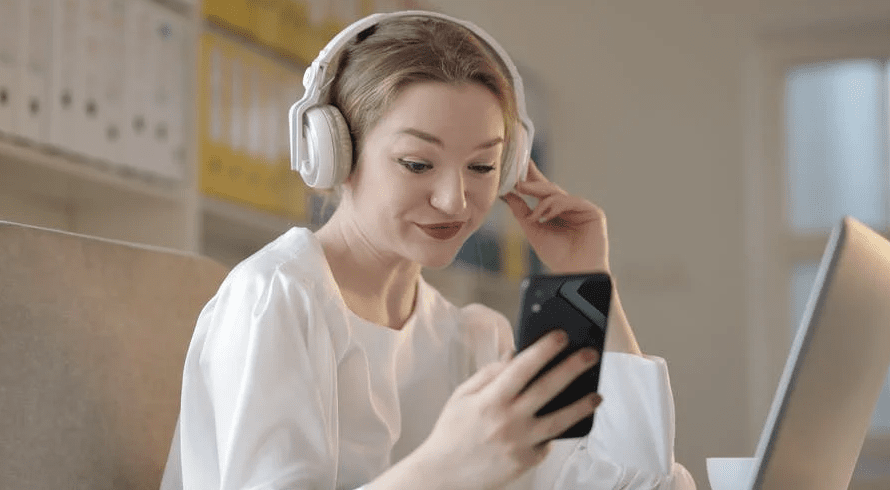
1. การสร้างพิกเซล Tik Tok ของคุณ
ตั้งชื่อพิกเซลของคุณและเลือก 'ติดตั้งโค้ดพิกเซลโดยอัตโนมัติผ่านการผสานรวมพันธมิตร
2. เลือก TikTok Pixel Partner ของคุณ
เชื่อมต่อไซต์ของคุณโดยการเลือกพันธมิตร
- Google Tag Manager
- Shopify
- BigCommerce
- อีวิด
- PrestaShop
- สี่เหลี่ยม
3. ติดตั้ง Pixel โดยเชื่อมต่อทั้งสองบัญชี
ติดตั้งพิกเซลโดยเชื่อมต่อบัญชีของคุณกับบัญชีพันธมิตร
TikTok Pixel Bot คืออะไร?
TikTok Pixel ตรวจจับและจัดประเภทคำศัพท์บนเว็บไซต์สาธารณะของคุณแบบเรียลไทม์เพื่อช่วยคุณจัดประเภทและปรับบริบทเนื้อหาของคุณ ข้อมูลนี้ใช้เพื่อจับคู่โฆษณาของคุณกับผู้ใช้ TikTok ที่อาจสนใจบริการหรือผลิตภัณฑ์ของคุณ TikTok Pixel ปฏิบัติตามกฎของ robots.txt ทั่วไปเมื่อรวบรวมข้อมูลเว็บ ต้องติดตั้ง TikTok Pixel บนเว็บไซต์ของคุณจึงจะสแกนได้
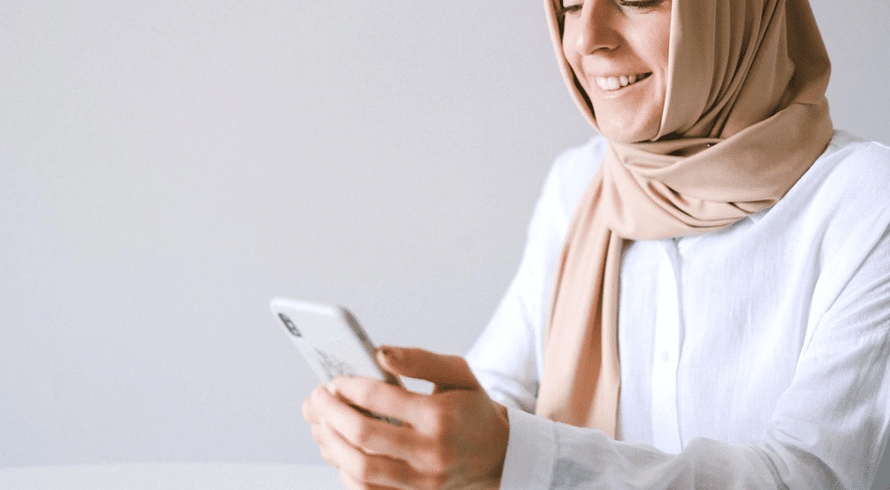
บทสรุป
พิกเซลของ TikTok เป็นหนึ่งในวิธีที่มีประสิทธิภาพมากที่สุดในการเพิ่มเงินจากเว็บไซต์ของบริษัทของคุณ ช่วยในการเพิ่มประสิทธิภาพของโฆษณาตลอดจนการติดตามและเพิ่มการแปลง หากคุณเป็นเจ้าของเว็บไซต์หรือแอปพลิเคชันของบริษัท คุณสามารถลองใช้เครื่องมือดิจิทัลใหม่ของ Tik Tok ให้เกิดประโยชน์สูงสุดเพื่อเพิ่มการมองเห็นออนไลน์ของคุณ
